在当今社交媒体盛行的时代,人们对于图片和视频的编辑需求越来越高,手机iMovie作为一款功能强大的视频编辑工具,为用户提供了丰富多样的编辑功能。其中给画面加入小元素成为了许多用户追求的效果之一。无论是添加一些有趣的小图标,还是贴上个性化的标签,都可以让视频更加生动活泼。手机iMovie如何将小图标贴在视频上呢?在本文中我们将为您详细介绍手机iMovie的操作步骤,帮助您轻松实现给画面加小元素的效果。
iMovie如何将小图标贴在视频上
具体步骤:
1.首先将视频导入到imovie中。导入后的效果如图。
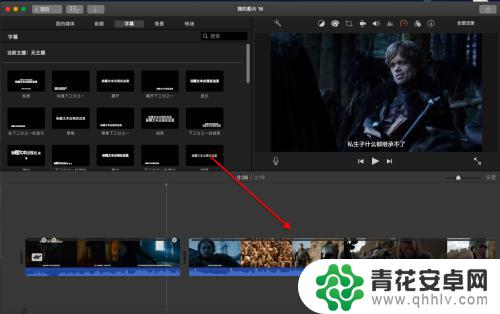
2.然后点击菜单栏的导入图标。
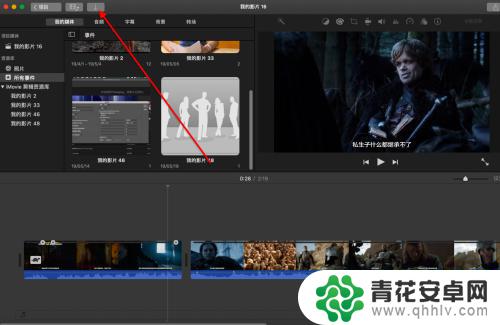
3.在弹出的文件选择框里选择有贴上去的图片。
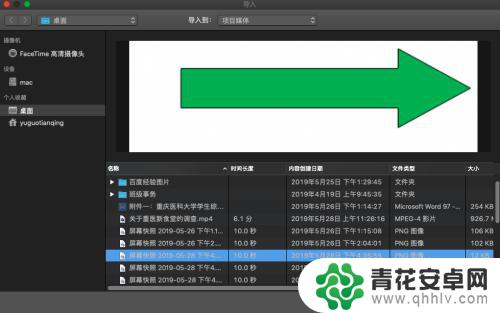
4.然后将图片拉动到视频的上方。选中图片,此时图片边框变亮。
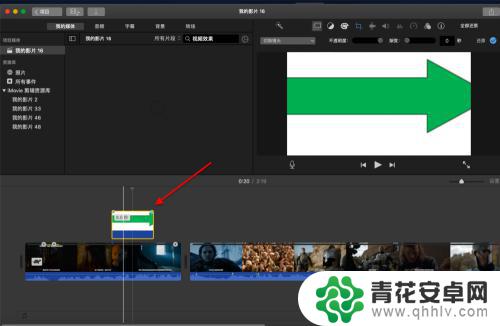
5.然后点击视频栏上方的按钮。
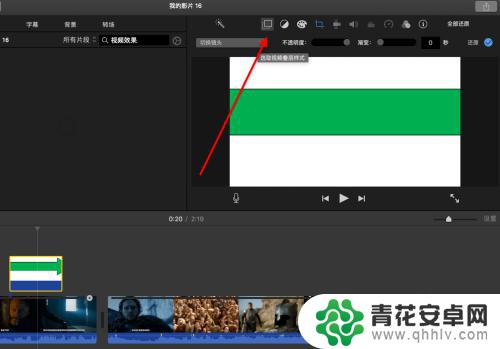
6.在切换模式下拉框中选择画中画。
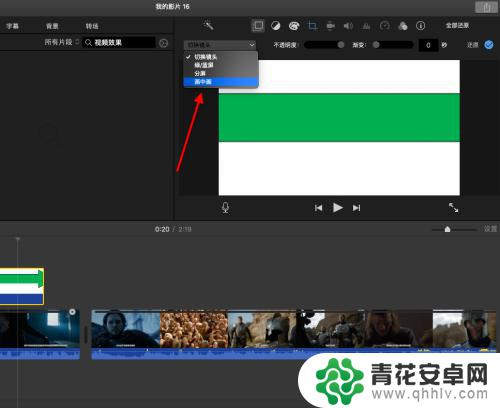
7.拖动图片至你想要的位置即可。
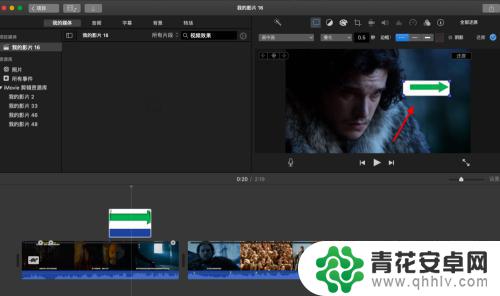
以上就是如何给画面加小元素手机的全部内容,如果你遇到这种情况,可以按照以上步骤解决,非常简单快速。










